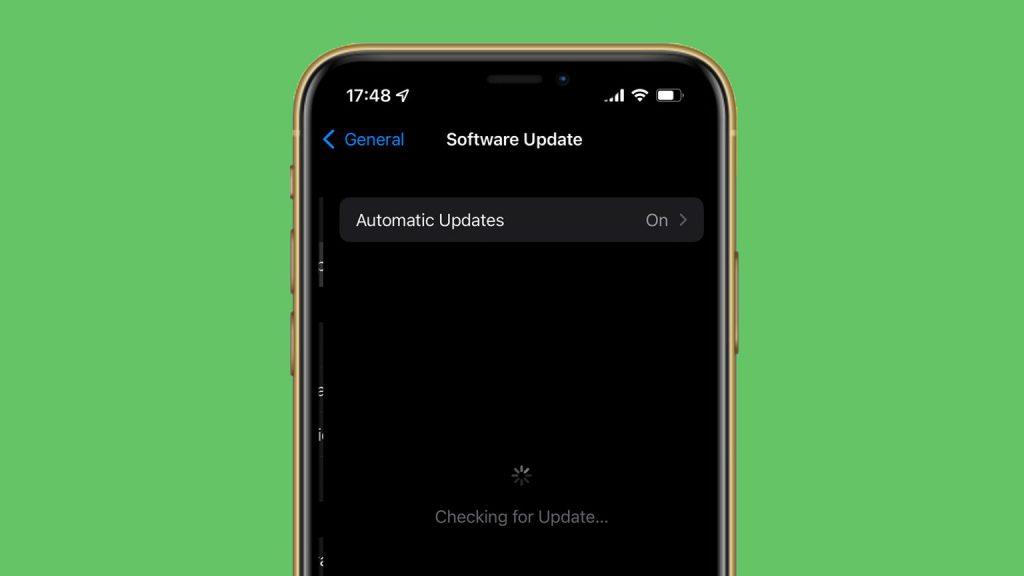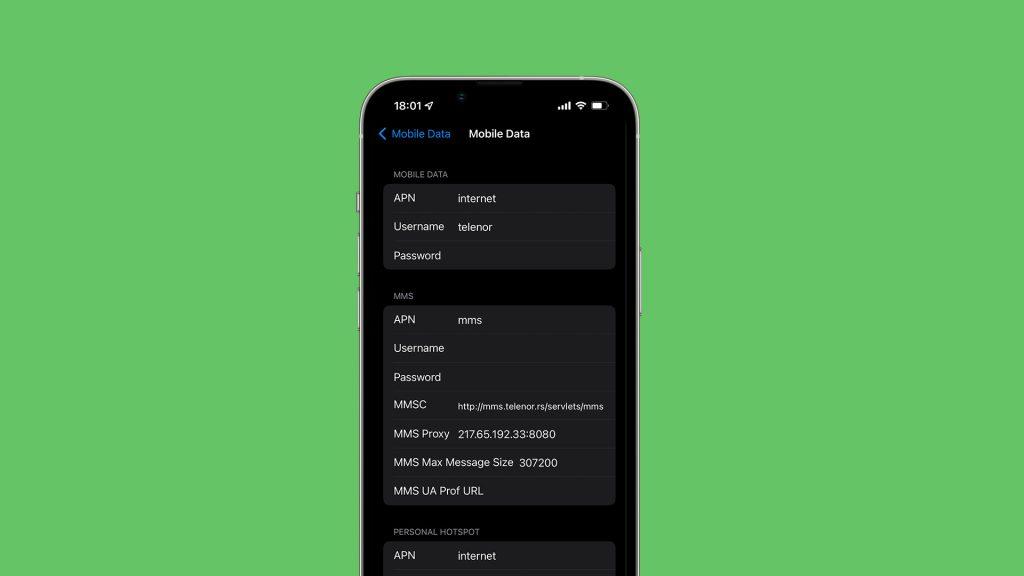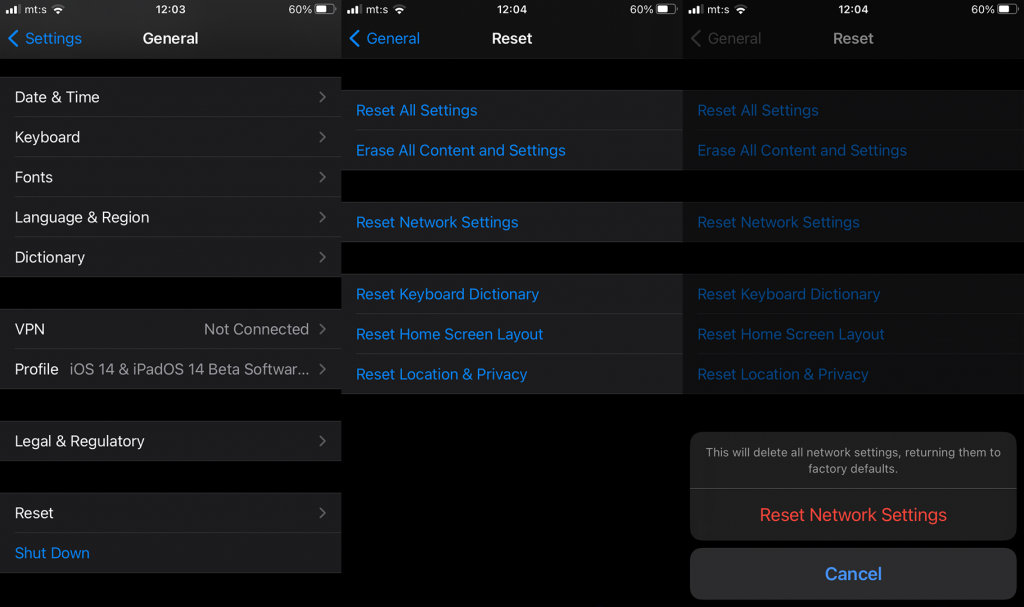Hyvä solupeitto on tärkeää. Toki Wi-Fi on enimmäkseen ilmainen, mutta et voi aina luottaa löytäväsi sen aina, kun tarvitset sitä. Siksi vankka tietosuunnitelma säästää suurimman osan ajasta. Mutta entä jos iPhonessasi ei ole palvelua? Se voi olla ongelma, varsinkin jos olet ulkona ja sinun täytyy käyttää karttoja tai ottaa yhteyttä johonkin.
Tällaiset ongelmat ovat erityisen ärsyttäviä uudessa puhelimessa. Oletan, että ostit äskettäin iPhone 13:n, ja viimeinen asia, jonka haluat, on, että jokin menee pieleen. Siksi yritämme auttaa sinua mobiilidata-ongelman ratkaisemisessa tässä artikkelissa.
Sisällysluettelo:
- Siirrä muutama askel
- Tarkista SIM-korttisi
- Päivitä iPhonesi
- Tarkista verkkokatkokset
- Asenna Carrier-määritystiedostot
- Palauta verkkoasetukset
Signaaliongelmien korjaaminen iPhone 13:ssa
Jos iPhone 13:ssasi ei ole palvelua, yritä vaihtaa sijaintiasi, tarkista SIM-korttisi tai tarkista verkkokatkokset. Nämä kolme ratkaisua ovat yleensä hyödyllisimpiä iPhonen signaaliongelmiin. Mutta jos se ei auta, voit kokeilla muutamia muita kiertotapoja. Yksityiskohtaiset selitykset ovat alla.
1. Siirrä muutama askel
Jos olet suuressa kaupungissa, sinun pitäisi olla enemmän tai vähemmän voimakkaan signaalin peitossa kaikkialla, missä menet. Luonto ja maaseutualueet ovat kuitenkin eri asia. Sinun pitäisi olla kunnossa myös siellä, mutta on silti mahdollisuus, että olet lähimmän solutornin kantaman ulkopuolella.
Joten ensimmäinen asia, joka sinun pitäisi tehdä, on liikkua vähän. Jos mahdollista, yritä ottaa muutama askel eri suuntiin, niin saatat saada signaalin. Mutta jos huomaat, että olet solusivuston ulottuvilla (esimerkiksi jos ympärilläsi olevilla ihmisillä ei ole signaaliongelmia ) , siirry muihin alla lueteltuihin ratkaisuihin.
2. Tarkista SIM-korttisi
On mahdollista, ettet asettanut SIM-korttia iPhone 13: een kunnolla. Jos näin on, iPhonesi ei tunnista sitä kunnolla ja toimisi ikään kuin sisällä ei olisi SIM-korttia. Avaa siis SIM-lokero ja varmista, että SIM-kortti on asetettu oikein.
Jos SIM-kortti on paikallaan, mutta saat silti Ei SIM-korttia -viestin, se voi olla vaurioitunut, jolloin sinun on vaihdettava se toiseen.
3. Päivitä iPhonesi
iOS-päivitykset ovat outoa joukkoa. Useimmiten päivitykset tekevät iPhonestasi hyödyllisemmän ja turvallisemman. Bugi siellä täällä on kuitenkin väistämätöntä. Vaikka on hyvin harvinaista, että iOS-päivitys tekee koko SIM-korttistasi käyttökelvottoman, en hylkäisi tätä mahdollisuutta kokonaan.
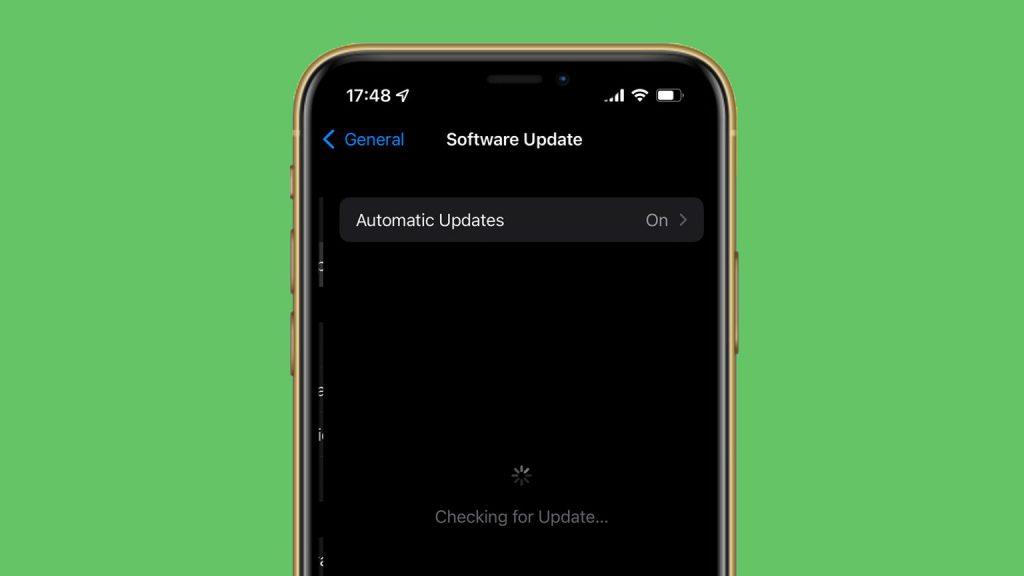
Siksi on tärkeää pitää iPhonesi aina ajan tasalla. Jos SIM-kortin ongelma todellakin johtui viallisesta päivityksestä, on suuri mahdollisuus, että kehittäjät ratkaisevat sen seuraavan julkaisun yhteydessä.
Tarkistaaksesi päivitykset, siirry kohtaan Asetukset > Yleiset > Ohjelmistopäivitys . Jos uusi päivitys on saatavilla, asenna se ja katso, jatkuuko ongelma.
4. Tarkista verkkokatkokset
Ehkä pääasiallisella syyllä iPhone 13:n palvelun puuttumiseen ei ole mitään tekemistä sinun tai laitteesi kanssa. Operaattorisi verkossa saattaa olla katkos. Jos näin on, et voi asialle paljon tehdä. Toisaalta sinun ei pitäisi odottaa liian kauan, koska operaattorit ovat yleensä nopeita käsittelemään verkkokatkoksia.
Saat selville, onko kyseessä todellinen verkkokatkos, Googlettamalla "[Operaattorisi nimi] katkokset" .
5. Asenna Carrier-määritystiedostot
Puhelimesi tarvitsee määritystiedostoja operaattoriltasi SIM-kortin käyttämiseen. Nyt nämä tiedostot pitäisi lisätä automaattisesti iPhonellesi heti, kun saat sen. On kuitenkin mahdollista, että niitä ei ole asennettu oikein, jolloin sinun on lisättävä ne uudelleen. Tarkista verkkoasetukset valitsemalla Asetukset > Mobiilidata > Mobiilidataverkko .
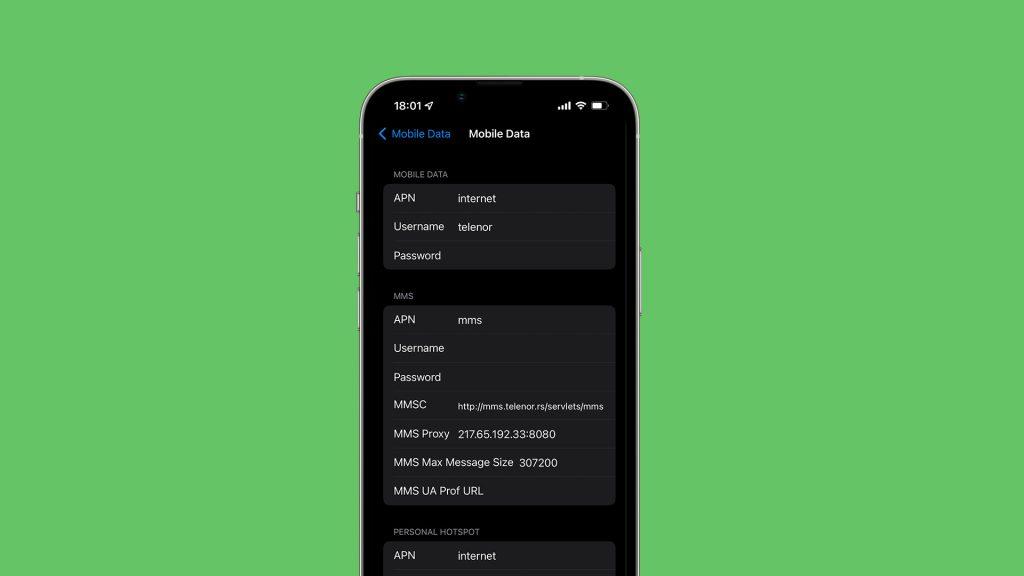
Tämän sivun tulisi sisältää kaikki tarvittavat tiedot verkostasi ja tarvittavat asetukset, jotta se toimii oikein iPhonessasi. Jos huomaat, että jokin tiedoista puuttuu, ota yhteyttä operaattoriisi saadaksesi lisäohjeita verkon määrittämiseen uudelleen.
6. Palauta verkkoasetukset
Jos mikään aikaisemmista ratkaisuista ei onnistunut, voimme viimeisenä keinona yrittää nollata verkkoasetukset. Tämä nollaa kaikki nykyiset verkkoasetukset kokonaan, joten jos jokin häiritsee iPhone 13:n signaalia, se tulee palauttaa alkuperäiseen tilaan.
Muista, että tämä prosessi nollaa kaikki verkkoasetukset kokonaan, joten sinun on määritettävä kaikki alusta alkaen. Mukaan lukien tallennetut Wi-Fi-verkot ja datasopimus . Jos et ole tyytyväinen siihen, sinun pitäisi ehkä ohittaa tämä vaihe kokonaan. Lisätietoja iPhonen asetusten palauttamisesta on tässä artikkelissa .
Näin nollaat iPhone 13:n verkkoasetukset.
- Avaa Asetukset .
- Napauta Yleistä .
- Valitse Palauta .
- Napauta Nollaa verkkoasetukset .
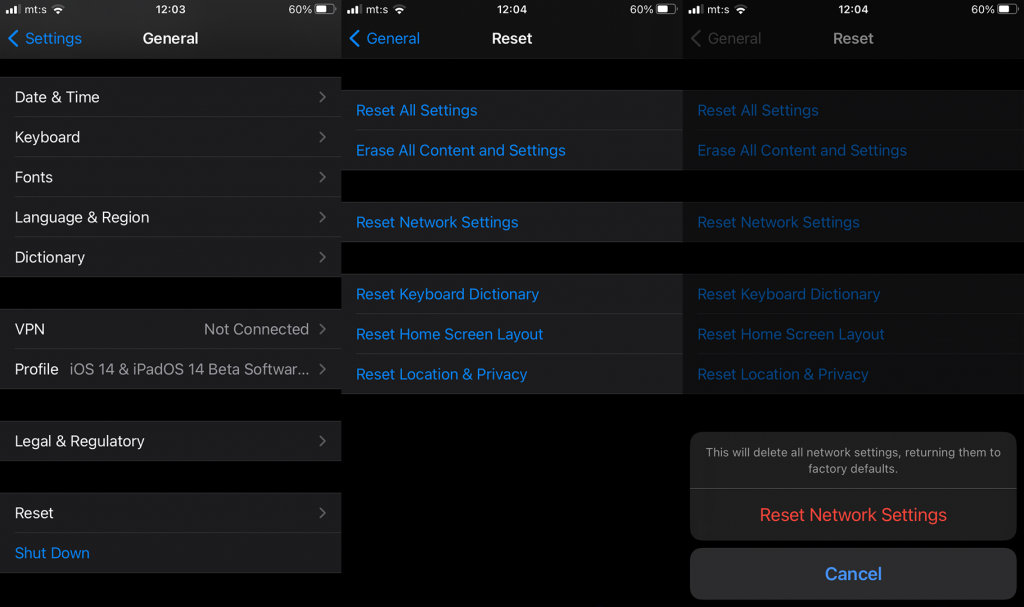
- Anna salasana tai PIN-koodi ja vahvista valinta.
Siinäpä se. Toivon todellakin, että ainakin yksi näistä ratkaisuista auttoi sinua ratkaisemaan iPhone 13:n palveluongelman. Jos sinulla on kommentteja, kysymyksiä tai ehdotuksia, kerro meille alla olevissa kommenteissa.